Hogyan lehet engedélyezni és használni a kép módját a képen az Android eszközökön

- 2785
- 346
- Nemes Benjámin
Nem fog működni a multitasking elérése érdekében az Android számítógépes szintjén, de egyes funkciók lehetővé teszik, hogy egyszerre több feladatot végezzen egy okostelefonon. Például egy kényelmes eszköz erre a célra a "kép a képen", amely kép-kép vagy PIP. Korábban a 2017 -ben hozzáadott funkció a YouTube szolgáltatás felhasználói számára elérhető volt egy fizetett előfizetéssel, majd a lehetőség lehetősége megjelent más alkalmazásokra az Android operációs rendszerre. Az Android 8 -val kezdve.0, Az eszköz képernyőn nemcsak különféle alkalmazásokból álló ablakokat helyezhet el, amint azt a 7. verzióban valósították meg.0, és nézze meg a videót egy külön ablakban más nyitott alkalmazások felett. -2018 közepére eltávolították az opció használatának korlátozását a YouTube -ban, így most a felhasználók ingyenesen értékelhetik a PIP mód előnyeit.

A képben lévő kép funkció egyidejűleg több alkalmazást fog használni, annak ellenére, hogy a videó külön megjelenített ablakban folytatódik, amelyet a kívánt helyzetbe is lehet húzni. Fontolja meg, hogyan lehet aktiválni a PIP -t, és használja a képességet az Androidot futtató okostelefonokon.
Milyen alkalmazások támogatják a "kép a képen" az androidon
Kezdjük azzal, hogy milyen szoftver támogatja a funkciót. Általában a szoftver leírásában a fejlesztő jelzi ennek a lehetőségnek a támogatását, de a felhasználó világosabbá tétele érdekében fontolja meg, hogy az Android alkalmazások melyek a "kép a képen" elérhetőek:
- Youtube.
- Médialejátszó VLC
- Google Filmek és TV.
- Google Duo.
- Google kártyák (a navigációhoz).
- Chrome és Firefox böngészők.
Hogyan működik a gyakorlatban
Az Android Device képernyőn megjelenő képben lévő képen belül két különálló ablak, az egyik a másik fölé kerül, vagyis a videót az asztalra lehet tenni, vagy csak azt az alkalmazási területet fedheti le, amelyben dolgozik A megtekintéssel párhuzamosan. A PIP használatával teljes mértékben működhet különféle alkalmazásokkal, legyen az hírnök, böngésző vagy más szoftver. Tehát a funkciónak köszönhetően a következőket végezheti:
- Kapcsolatba lép a lejátszóval (kezdje el a lejátszást, szüneteltesse, visszatekerje, távolítsa el vagy bekapcsolja a hangot, bontsa ki a teljes képernyőn stb. D.).
- Zárja be a videót, ezáltal kikapcsolja a PIP funkciót.
- Az ablak mozgatásának és méretének megváltoztatásának lehetősége a képernyőn lévő gesztusokkal elérhető a videó reprodukció megállítása nélkül.
A kép-képi mód lehetővé teszi, hogy problémák nélkül futtassa az alkalmazásokat egymás felett, húzza a megfelelő helyre az eszköz képernyőjén, nyújtsa, csökkentse vagy növelje. Így a szoftver funkcionalitása az interfész elkészítésekor teljesen megmarad.
Az opció beillesztése az operációs rendszerbeállításokba
Ennek a lehetőségnek a felhasználásához engedélyt kell biztosítania a kiválasztott alkalmazással az opcióval való együttműködéshez. Aktiválja vagy deaktiválja az üzemmódot, ha szükséges, külön -külön lehet minden alkalmazáshoz külön -külön. Alapértelmezés szerint az Android 8, 9 és annál magasabb szinten az üzemmód aktív, de aktiválható és manuálisan az eszköz beállításaiban.
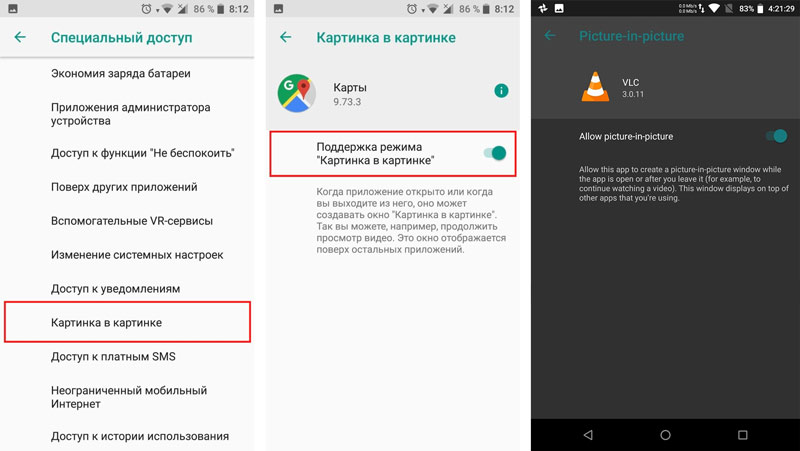
Beleértve a képet a képen az androidon
Hogyan engedélyezheti az opciót az okostelefonon:
- Az eszköz beállításaira lépünk.
- Nyissa meg az „Alkalmazások és értesítések” almenüpontot, és keresse meg a „Speciális hozzáférés” részt (ez a kibővített beállításokban is elrejthet).
- Itt megtekintheti a szoftverek engedélyeinek listáját. A szükséges felbontás kiválasztása, azaz a "kép a képen" című elem.
- A kibővített menü olyan program lesz, amelyre a funkció elérhető.
- Kattintson a megfelelő alkalmazásra, hogy hozzáférést biztosítson neki az opcióval való hozzáféréshez.
- Most a PIP használható az általunk választott alkalmazásban.
A funkciót támogató alkalmazások listája még mindig kicsi, de fokozatosan bővül, így hamarosan más szolgáltatások is láthatók benne.
Az alkalmazásokkal való munka folyamatának meghívása
Az Android -eszközöket közvetlenül az alkalmazásban aktiválhatja, amelyet az interfész tetejére kell helyezni. A funkció a konkrét szoftvertől függően különböző módon kapcsolható be.
Annak érdekében, hogy a YouTube video tárhely tartalmát az ablakon reprodukálhassák, először el kell indítania a videót, majd nyomja meg a négyzet alakú képet a lejátszó felső részén. A manipulációk eredményeként a videót az asztalra veszik, és a YouTube elrejtőzik.
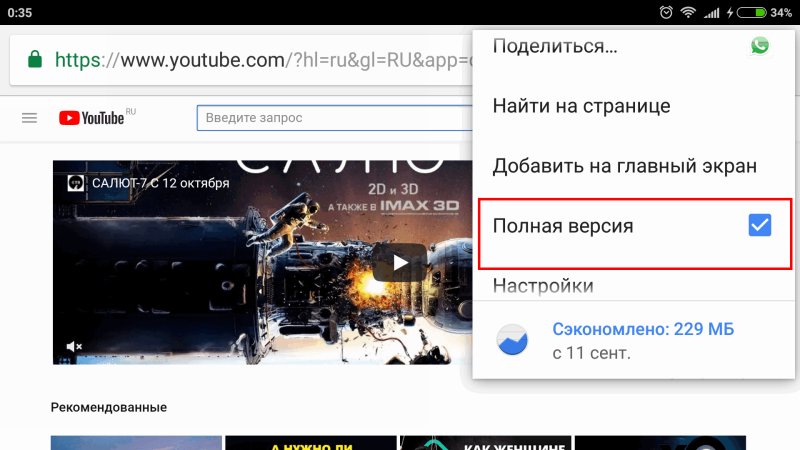
A YouTube teljes verziójának beillesztése
A lebegő ablak tartalmával történő megnyomása lehetővé teszi a vezérlőelemekhez és a manipulációkhoz való hozzáférést a keret méretével. A videó bezárásához használhat egy szabványos ikont kereszt formájában, vagy végrehajthat egy műveletet az ablak képernyő alsó részébe húzva egy ablakot.
A Chrome böngészőben elegendő a videó teljes képernyőre történő kibővítéséhez, és a lejátszás során kattintson a "Home" gombra, majd a videó egy miniatűr ablakban jelenik meg az okostelefon -asztalon.
A funkció elindításához a VLC lejátszóban a videó lejátszása közben el kell lépnie a kiegészítő menü képességekre (három pont), majd válassza ki a "kép-kép" gombot. Ezután nyomja meg a "Home" gombot.
Hogyan lehet letiltani a "kép a képen" az androidon
Ha az opció nem tetszett, akkor mindig letilthatja. Az eljárást fordított beillesztéssel hajtják végre a módszerbe:
- Az eszköz beállításaira lépünk, az asztalról vagy az értesítési függöny paramétereinek kiválasztásával.
- Kattintson az "Alkalmazások és értesítések" elemre, és a Speciális beállításokban megtaláljuk a "Speciális hozzáférés" részt.
- Itt választjuk ki a "kép a képen" című elemet, és eltávolítjuk a kiválasztott alkalmazások funkciójának támogatását, a kapcsoló kapcsolóját inaktív helyzetre váltva.
Amellett, hogy több nyitott ablakot a képernyőre helyez, a kép-kép-kép, amely multitasking Android eszközöket biztosít, lehetősége van a háttérben a YouTube videó lejátszására (a hivatalos megoldáshoz az előfizetés fizetése szükséges, de egyes programok segíthetnek megkerülni a korlátozás).
- « Az okostelefon és a megoldási módszerek hiányos töltésének okai
- Mi az a 9D -s védőpohár és hogyan kell ragasztani »

